js调用摄像头
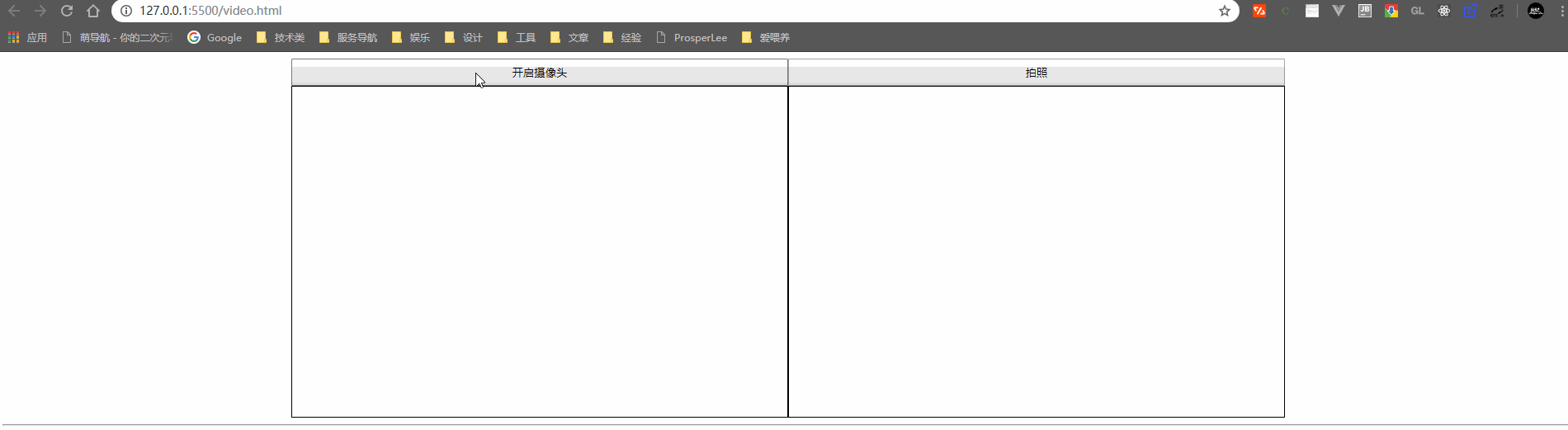
详情源码请参见下方的 GitHub !!!
<div>
<b>调用移动端摄像头</b><br>
<label>照相机: <input type="file" id='image' accept="image/*" capture='camera'></label>
<label>摄像机: <input type="file" id='video' accept="video/*" capture='camcorder'></label>
</div>
<hr>
<div class="box1">
<div>
<button onclick="getMedia()">开启摄像头</button>
<video id="video" width="600" height="400" autoplay="autoplay"></video>
</div>
<div>
<button onclick="takePhoto()">拍照</button>
<canvas id="canvas" width="600" height="400"></canvas>
</div>
</div>
<script>
function getMedia() {
let constraints = {
video: {
width: 600,
height: 400
},
audio: true
};
//获得video摄像头区域
let video = document.getElementById("video"); // 这里介绍新的方法,返回一个 Promise对象
// 这个Promise对象返回成功后的回调函数带一个 MediaStream 对象作为其参数
// then()是Promise对象里的方法
// then()方法是异步执行,当then()前的方法执行完后再执行then()内部的程序 // 避免数据没有获取到
let promise = navigator.mediaDevices.getUserMedia(constraints);
// 成功调用
promise.then(function (MediaStream) {
/* 使用这个MediaStream */
video.srcObject = MediaStream;
video.play();
console.log(MediaStream); // 对象
})
// 失败调用
promise.catch(function (err) {
/* 处理error */
console.log(err); // 拒签
});
} function takePhoto() {
//获得Canvas对象
let video = document.getElementById("video");
let canvas = document.getElementById("canvas");
let ctx = canvas.getContext('2d');
ctx.drawImage(video, 0, 0, 600, 400);
}
</script>
js调用摄像头的更多相关文章
- 使用js调用摄像头拍照
在一些浏览器里已经可以使用web api调用摄像头功能了. 基于此可以经行拍照摄像功能,网上找了些资料,然后实现了简单的拍照功能 演示地址 bingxl.cn/webrtc.html 代码 <! ...
- JS调用摄像头并上传图片到服务器
本功能只能把图片转成base64码上传,如何上传图片还没有修改出来,有兴趣的朋友弄出来了,请给我留下言,谢谢了! 直接上代码,需要的朋友直接复制就可以使用了. <!DOCTYPE html> ...
- JS调用摄像头拍照,编辑jscam.swf自定义清晰度,兼容IE
超级简单自定义宽高的jscam.swf文件: 下载swfmill,地址:http://download.csdn.net/download/wu3431214/9967414 下载mtasc,地址:h ...
- js 调用手机摄像头或相册并展示图片
效果图 手机浏览器.微信打开该网页,都支持调用摄像头拍照和打开相册. 先看最终结果: 每次点击“点击上传”,可以选择相册或者拍照,选完以后可以多展示一张图片,同时上传服务器. 点击“重新上传”,清空所 ...
- js实现初始化调用摄像头
<%@ page language="java" import="java.util.*" pageEncoding="UTF-8"% ...
- JS打开摄像头并截图上传
直入正题,JS打开摄像头并截图上传至后端的一个完整步骤 1. 打开摄像头主要用到getUserMedia方法,然后将获取到的媒体流置入video标签 2. 截取图片主要用到canvas绘图,使用dra ...
- [转]html5调用摄像头实例
原文:https://blog.csdn.net/binquan_liang/article/details/79489989 最近在学习在做HTML5的项目,看了博客上html5调用摄像头拍照的文章 ...
- C#/.net 通过js调用系统相机进行拍照,图片无损压缩后进行二维码识别
这两天撸了一个需求,通过 JS 调用手机后置相机,进行拍照扫码.前台实现调用手机相机,然后截取图片并上传到后台的功能.后台接收传过来的图片后,通过调用开源二维码识别库 ZXing 进行二维码数据解析 ...
- vue实现PC端调用摄像头拍照人脸录入、移动端调用手机前置摄像头人脸录入、及图片旋转矫正、压缩上传base64格式/文件格式
进入正题 1. PC端调用摄像头拍照上传base64格式到后台,这个没什么花里胡哨的骚操作,直接看代码 (canvas + video) <template> <div> &l ...
随机推荐
- Java工程师必备
Java工程师必备 JAVA基础扎实,熟悉JVM,熟悉网络.多线程.分布式编程及性能调优 精通Java EE相关技术 熟练运用Spring/SpringBoot/MyBatis等基础框架 熟悉分布式系 ...
- ruby-操作mysql
ruby操作mysql数据库 以centos7.2为实验环境 Table of Contents 使用DBI访问Mysql 使用Mysql2访问Mysql DBI 安装DBI驱动 很多同学在公司是没有 ...
- rabbitmq在ios中实战采坑
1. rabbitmq在ios中实战采坑 1.1. 问题 ios使用rabbitmq连接,没过多久就断开,并报错.且用android做相同的步骤并不会报错,错误如下 Received connecti ...
- Spark基础-scala学习(一、入门)
Scala解析器的使用 REPL:Read(取值)-> Evaluation(求值)-> Print(打印)->Loop(循环).scala解析器也被称为REPL,会快速编译scal ...
- 高数复习--什么是DCT
离散余弦变换(英语:discrete cosine transform, DCT)是与傅里叶变换相关的一种变换,类似于离散傅里叶变换,但是只使用实数.离散余弦变换相当于一个长度大概是它两倍的离散傅里叶 ...
- [P5162] WD与积木
每种堆法(理解成名次序列,举例3,3,8,2和7,7,100,2都对应2,2,1,3这个名次序列)等概率出现:题目中"两种堆法不同当且仅当某个积木在两种堆法中处于不同的层中"可见这 ...
- Android--多线程之AsyncTask
前言 本片博客将介绍AsyncTask的使用,之前有介绍过线程和进程.而在AsyncTask中,运行在用户界面中,执行异步操作,并且把执行结果发布在UI线程上,且也不需要处理线程和Handler.在本 ...
- 剑指offer例题分享--7
前言:继续前面的分享... 面试题31: 代码如下: #include<iostream> #include<limits.h> using namespace std; bo ...
- CentOS7.0小随笔——指令基本操作(Part.B)
一.文件与目录基本操作指令 touch命令 在Linux中,touch指令可以建立一个空文件 但如果创建的文件本身存在(指在同一目录下),则会修改文件最后的访问时间,并不会更改文件内的内容. 例:# ...
- JavaScript和Ajax部分(2)
11. DOM如何操作文档的标准节点? 1) 查看节点:使用getElementById(),getElementByName(),getElementByTagName可以查看HTML文档中的任何元 ...
